สร้างร่างดิจิทัลแบบร่าง
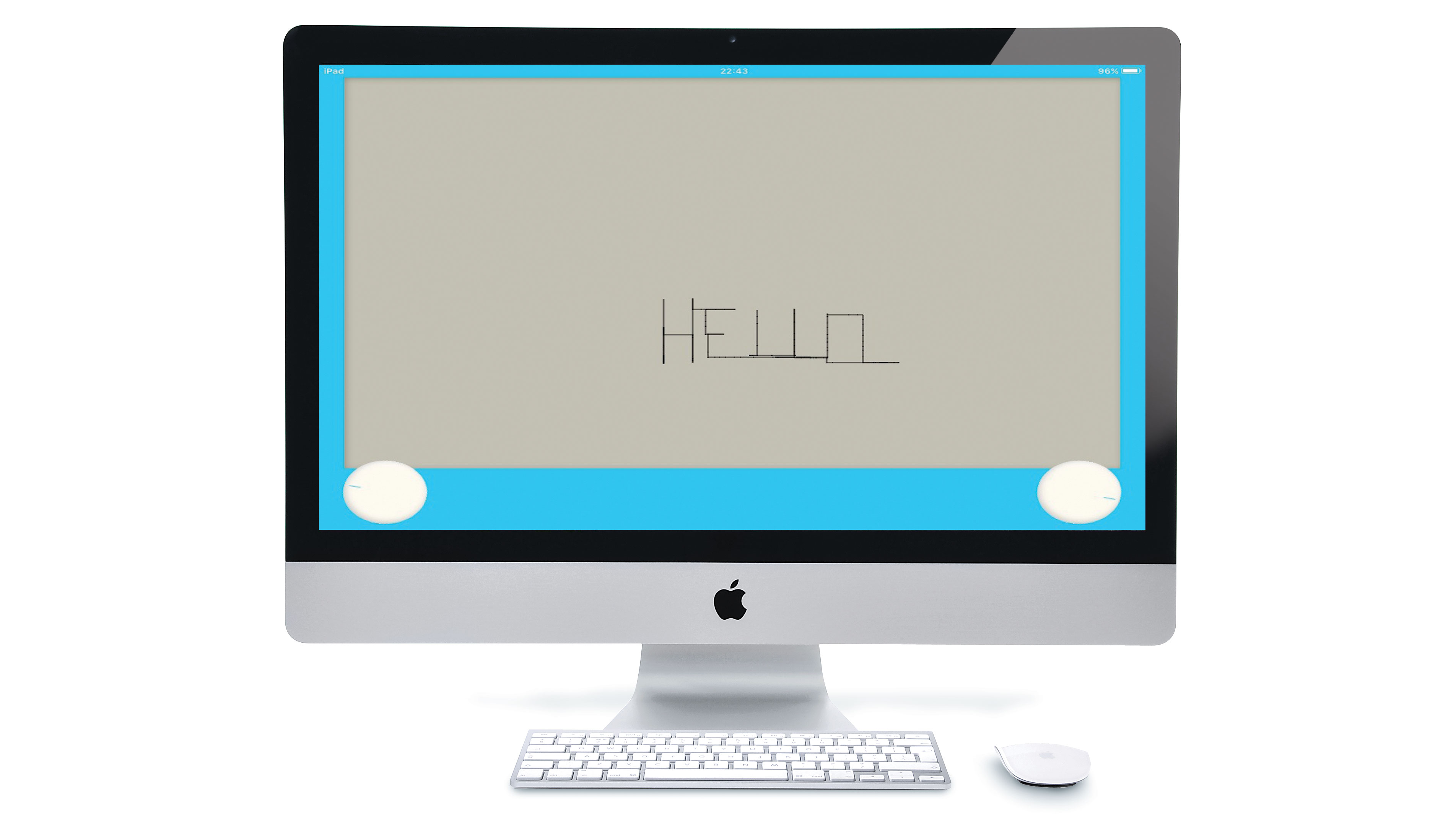
ในบทช่วยสอนนี้เรานำการวาดภาพการวาดภาพเชิงกลออกเป็นแรงบันดาลใจและพยายามที่จะใช้คุณสมบัติเหล่านี้สำหรับอุปกรณ์ที่ทันสมัยด้วยเทคโนโลยีเว็บ การใช้ผ้าใบ (ชื่อ aptly) เรามุ่งเน้นไปที่แท็บเล็ตเป็นครั้งแรกซึ่งคล้ายกับของเล่นที่แท้จริง เราสามารถใช้ประโยชน์จากเหตุการณ์แบบสัมผัสเพื่อควบคุมการหมุนและกิจกรรมการเคลื่อนไหวของอุปกรณ์เพื่อลบเนื้อหา ไม่ได้ออกจากโทรศัพท์เราจะสำรวจวิธีการใช้ WebSockets เพื่อเพิ่มความเป็นไปได้โดยแยกการควบคุมและพื้นที่วาดรูป
01. รับสินทรัพย์
บทช่วยสอนนี้จะใช้ node.js. ก่อนที่เราจะเริ่มต้นให้ไปที่ filesilo เลือกเนื้อหาฟรีและเนื้อหาฟรีถัดจากบทช่วยสอนที่นี่คุณสามารถดาวน์โหลดสินทรัพย์ที่คุณต้องการสำหรับการกวดวิชา จากนั้นเรียกใช้คำสั่งด้านล่างซึ่งจะติดตั้งการพึ่งพาและเปิดเซิร์ฟเวอร์ เรากำลังใช้โหนดเพื่อสร้าง localhost และมันก็จะให้บริการเราในภายหลังสำหรับ WebSockets
การติดตั้ง NPM
เซิร์ฟเวอร์โหนด / index.js 02. ใช้ฟังก์ชั่น Draw ()
ใน main.js , วาด() ฟังก์ชั่นจะเป็นจุดศูนย์กลางของแอปพลิเคชันของเรา เราใช้ผ้าใบเพื่อวาดเส้นระหว่างสองจุด ต้นกำเนิด (x1, y1), เป็นที่ที่เราวางอยู่ในรูปวาดครั้งสุดท้ายและปลายทาง (x2, y2), จุดใหม่ที่เราต้องการเข้าถึง ตอนนี้เราจำเป็นต้องเรียกใช้ฟังก์ชั่นนี้เพื่อสังเกตรูปแบบการวาดรูปแบบใด ๆ
ฟังก์ชั่นวาด (x1, y1, x2, y2) {
// บริบทถูกกำหนดไว้ทั่วโลกใน init ()
context.beginpath ();
context.moveto (x1, y1);
context.lineto (x2, y2);
บริบท.stroke ();
} 03. ใช้เหตุการณ์แป้นพิมพ์
ก่อนที่เราจะใช้การหมุนลองเพิ่มฟังคีย์บอร์ดที่สามารถเรียกใช้ฟังก์ชั่นการวาดของเราได้อย่างรวดเร็ว คุณได้รับการจัดเตรียมไว้กับที่แตกต่างกันแล้ว keycodes ในตัวอย่าง แต่คุณจะต้องแก้ไขผู้ฟังเล็กน้อยเพื่อทริกเกอร์ วาด() ฟังก์ชั่นที่เรากำหนดไว้ก่อนหน้านี้ ตอนนี้รีเฟรชเบราว์เซอร์ของคุณแล้วดูสิ่งที่คุณสามารถวาดด้วยปุ่มลูกศรได้
document.addeventlistener ('keydown', ฟังก์ชั่น (e) {
/ * สวิตช์ KeyCode ไปที่นี่ * /
Draw (Math.Floor (Prev_horizontal), Math.Floor (Prev_vertical), Math.Floor (แนวนอน), Math.Floor (แนวตั้ง));
prev_vertical = แนวตั้ง;
prev_horizontal = แนวนอน;
}); 04. ปรับขนาดผืนผ้าใบ
คุณอาจสังเกตเห็นว่าองค์ประกอบผ้าใบของเรายังไม่มีขนาดที่กำหนดไว้ สำหรับกระดานวาดภาพของเราเราจะต้องการพื้นที่ที่ใหญ่กว่าบางทีแม้แต่หน้าต่างทั้งหมด รหัสด้านล่างดูแลเหตุการณ์ปรับขนาด แต่อย่าลืมโทร adjustframe () ใน ในนั้น() เช่นกัน
ฟังก์ชั่น adjustframe () {
// หมายถึงผ้าใบทั่วโลกใน init ()
canvas.width = window.innerwidth;
Canvas.Height = Window.innerHeight;
}
window.addeventlistener ('ปรับขนาด' ปรับเปลี่ยน); 05. เพิ่มกรอบ
เราต้องการให้แอปพลิเคชันดูเหมือนของเล่นดั้งเดิมให้มากที่สุดดังนั้นเราจึงต้องการเพิ่มกรอบรอบพื้นที่การวาดภาพ ในการทำเช่นนั้นเราสามารถกำหนดค่ามาร์จิ้นและแก้ไข CSS สำหรับ #ร่าง ถึงระยะขอบ: 20px อัตโนมัติ; ตรงกลางผ้าใบในแนวนอนและเก็บพื้นที่ที่ใหญ่กว่าที่ด้านล่างของหน้าปัด
var framemarginvertical = 122;
var framemarginhorizontal = 62;
ฟังก์ชั่น adjustframe () {
canvas.width = window.innerwidth - framemarginhorizontal;
Canvas.Height = Window.innerHeight - Framemarginvertical;
} 06. สร้างหน้าปัด
เราได้ให้ CSS แก่คุณแล้วสำหรับหน้าปัด สาธารณะ / css / styles.css ดังนั้นอย่าลังเลที่จะดู ถัดไปเพิ่มสอง & lt; div & gt; แท็กภายใต้ & lt; canvas & gt; ในไฟล์ HTML ตามที่อธิบายไว้ด้านล่าง ในฐานะที่เป็นอนุสัญญาเราจะใช้หน้าปัดด้านซ้ายสำหรับการวาดแนวนอนและเหมาะสำหรับแนวตั้ง เรากำลังเพิ่มตัวแปรใหม่ให้กับ ในนั้น() ฟังก์ชั่นเพื่อเตรียมความพร้อมสำหรับเหตุการณ์แบบสัมผัส
& lt; div id = "diallhorizontal" class = "dial" & gt; & lt; / div & gt;
& lt; div id = "dialvertical" class = "dial" & gt; & lt; / div & gt; var targetleft = document.getElementbyid ('dialhorizontal');
Var Regionleft = New Zingtouch.Region (TargetLeft);
Var TargetRight = Document.GetElementByID ('Dialvertical');
Var Regionright = New Zingtouch.Region (Targetright); 07. ใช้ Zingtouch
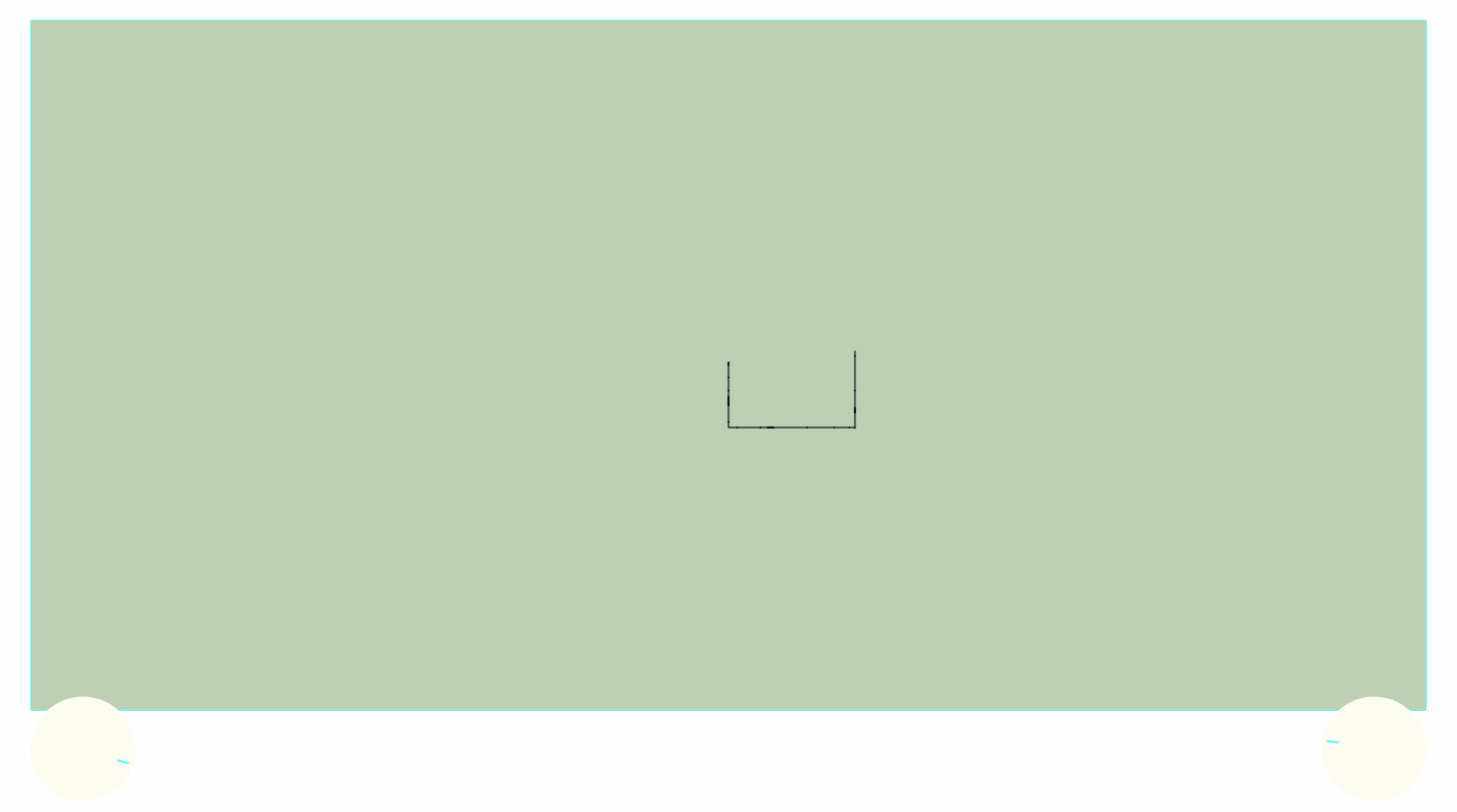
Zingtouch เป็นห้องสมุด JavaScript ที่สามารถตรวจจับท่าทางสัมผัสต่างๆและจะจัดการกับเหตุการณ์เมาส์ มีไว้สำหรับคุณใน / สาธารณะ / lib / โฟลเดอร์ในขณะที่เราใช้เพื่อควบคุมหน้าปัดของเรา ด้านล่างนี้เป็นการดำเนินการตามการควบคุมซ้าย คุณจะต้องทำซ้ำและแก้ไขมันสำหรับอีกด้านหนึ่ง
Regionleft.bind (targetleft, 'หมุน', ฟังก์ชั่น (e) {
ถ้า (e.detail.distancefromlast & lt; 0) {
--horizontal;
} อื่น {
++ แนวนอน;
}
enterhorizontal + = e.detail.distancefromlast;
targetleft.style.transform = 'หมุน (' + engyhorizontal + 'deg)';
Draw (Math.Floor (Prev_horizontal), Math.Floor (Prev_vertical), Math.Floor (แนวนอน), Math.Floor (Prev_vertical));
prev_horizontal = แนวนอน;
}); 08. ใช้ขอบเขตการโทร
ในการปิดกั้นบรรทัดจากการออกนอกจอเราใช้ Candraw () ฟังก์ชั่นซึ่งส่งคืนบูลีน เราผ่านทิศทางทั้ง 'แนวนอน' หรือ 'แนวตั้ง' และค่าของตัวแปรแนวนอนหรือแนวตั้ง เราเรียกฟังก์ชั่นนี้ในฟัง 'หมุน' ของหน้าปัดทั้งสองและถ้า 'จริง' เราจะเพิ่มมุมและเรียก วาด() ฟังก์ชั่น.
ฟังก์ชั่น Candraw (ทิศทางค่า) {
Var Max = (Direction === 'แนวนอน')? (Canvas.Width) :( Canvas.Height);
ถ้า (value & lt; 2 || value & gt; max - 2) {
กลับเท็จ;
}
กลับจริง;
} 09. หลีกเลี่ยงปัญหาการกด
ด้วยขอบเขตที่เราเพิ่งใช้งานมีโอกาสที่หน้าปัดอาจติดอยู่ที่ปลายด้านหนึ่งหากค่าไปเกินขีด จำกัด แม้กระทั่งจุดทศนิยม เพื่อหลีกเลี่ยงสถานการณ์นี้เราควรจัดการกับกรณีที่ Candraw () เป็นเท็จและรีเซ็ตค่าเป็นหนึ่งที่ถูกต้องก่อนหน้านี้ดังที่แสดงไว้ที่นี่สำหรับคอนโทรลเลอร์แนวนอน:
ถ้า (candraw ('แนวนอน' แนวนอน)) {
enterhorizontal + = e.detail.distancefromlast;
targetleft.style.transform = 'หมุน (' + engyhorizontal + 'deg)';
Draw (Math.Floor (Prev_horizontal), Math.Floor (Prev_vertical), Math.Floor (แนวนอน), Math.Floor (Prev_vertical));
prev_horizontal = แนวนอน;
} อื่น {
แนวนอน = prev_horizontal;
} 10. รับกระดานวาดภาพบนแท็บเล็ตของคุณ
ขอแนะนำให้ทดสอบอุปกรณ์เป้าหมายของคุณโดยเร็วที่สุด แอปพลิเคชันของเราอยู่ในสภาพดีและสามารถตอบสนองต่อการสัมผัสเหตุการณ์ ทำตามขั้นตอนในการเข้าถึง localhost จากระยะไกลเพื่อรับกระดานวาดภาพบนแท็บเล็ตของคุณ
ต่อไปเราจะใช้ Safari และการพัฒนาเมนูเพื่อตรวจสอบแอปพลิเคชันบน iPad สำหรับอุปกรณ์ Android ใช้ Chrome: // ตรวจสอบ .
11. ทดสอบ accelerometer
![Testing the accelerometer in Safari [click the icon to enlarge]](https://cdn.mos.cms.futurecdn.net/3qm8S674GMkuvaEoS7C3oY.jpg)
เชื่อมต่อแท็บเล็ตของคุณกับคอมพิวเตอร์ของคุณผ่าน USB และตรวจสอบแอปพลิเคชันโดยใช้เครื่องมือนักพัฒนา
ด้วยรหัสด้านล่างในสถานที่คุณควรจะเห็นค่าการเร่งความเร็วต่าง ๆ ในขณะที่คุณย้ายอุปกรณ์ของคุณไปรอบ ๆ ในการรีเซ็ตผืนผ้าใบเราตัดสินใจที่จะพิจารณาการเร่งความเร็วบนแกน X มากกว่า 5 และลดความทึบอย่างช้าๆ ( ลบล้าง .
var eraserate = 1; / * กำหนดเป็นตัวแปรทั่วโลก * /
window.addeventlistener ('devicemotion', ฟังก์ชั่น (กิจกรรม) {
console.log ('การเร่งความเร็ว ::', เหตุการณ์การเชื่อมต่อ);
ถ้า (event.acceleration.x & gt; 5) {
ลบ - = math.abs (event.acceleration.x / 100);
console.log ('ลบ ::', ลบ);
}
}); 12. เขย่าเพื่อลบ
เราเคยเห็นในขั้นตอนก่อนหน้านี้วิธีการตรวจสอบการเคลื่อนไหวและการเร่งความเร็ว ตอนนี้เราต้องโทร fadedrawing () เมื่อเงื่อนไขของเราพบกัน ในกรณีนี้เราวาดสำเนาผืนผ้าใบที่แน่นอนในความทึบที่แตกต่างกัน
รีเซ็ต globalalpha เป็น 1 ใน วาด() และตั้งค่า globalCompositeOperation กลับไปที่แหล่งข้อมูล
ฟังก์ชั่น fadedrawing () {
ถ้า (ลบล้าง & lt; 0) {
context.clearrect (0, 0, canvas.width, canvas.Height);
ลบ = 1;
กลับ;
}
context.globalalpha = ลบ;
context.globalCompositeOperation = 'คัดลอก';
context.drawimage (ผ้าใบ, 0, 0);
} 13. ทำให้ดูเหมือนเรื่องจริง
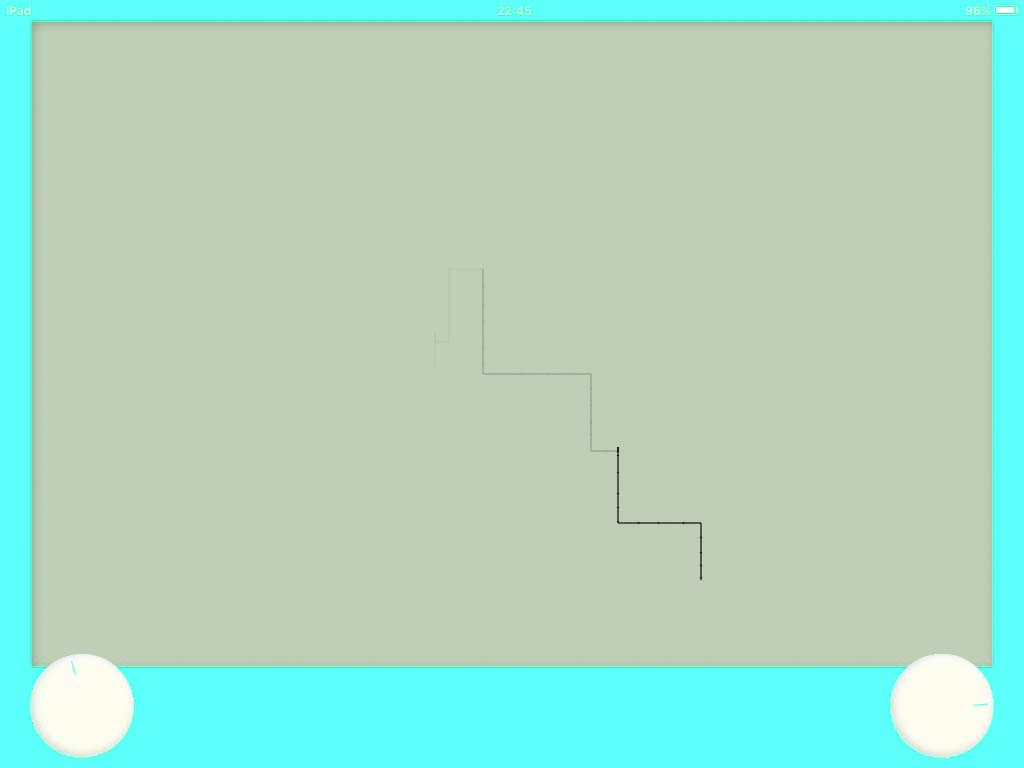
จนถึงตอนนี้แอปพลิเคชันของเราดูค่อนข้างอ่อนโยนและแบน เพื่อที่จะให้ความลึกบางอย่างเราจะเพิ่มสีกรอบเงาภายในเฟรมและปริมาตรเล็กน้อยบนหน้าปัด CSS สำหรับ The Dial Shadows มีอยู่แล้ว แต่คุณจะต้องเพิ่มองค์ประกอบทั้งสองเหล่านั้นในตอนท้ายของร่างกาย
ทำ CSS ให้สมบูรณ์สำหรับองค์ประกอบที่แนะนำที่นี่:
& lt; div id = "dialshadowhorizontal" class = "เงา" & gt; & lt; / div & gt;
& lt; div id = "dialshadowvertical" class = "เงา" & gt; & lt; / div & gt; ร่างกาย {
พื้นหลัง: # 09cbf7;
}
#sketch {
กล่อง - เงา: 2px 2px 10px RGBA (0, 0, 0, .25)
} 14. ใช้ WebSockets
ที่จุดเริ่มต้นของการกวดวิชานี้เรากล่าวถึงการใช้ WebSockets ผ่านเซิร์ฟเวอร์โหนดของเรา ตอนนี้คุณมีแผ่นวาดภาพแบบสแตนด์อโลนสำหรับแท็บเล็ตเราจะดูที่ทำให้โทรศัพท์ของคุณพร้อมใช้งาน อย่างไรก็ตามโทรศัพท์อาจเล็กเกินไปที่จะแสดงทั้งหน้าจอและการควบคุม ดังนั้นเราจึงใช้ซ็อกเก็ตเพื่อสื่อสารระหว่างโทรศัพท์และหน้าจอคอมพิวเตอร์
15. ตรวจจับขนาดอุปกรณ์
ในไฟล์ HTML หลักให้แทนที่ main.js ด้วย extra.js . หลังมีทั้งหมดที่เราทำจนถึงขณะนี้ด้วยการดัดแปลงเพื่อจัดการกับอุปกรณ์และซ็อกเก็ตซึ่งเราจะตรวจสอบขั้นตอนต่อไปนี้ มองไปที่ DetectDevice () - วิธีนี้ตอนนี้ได้รับการเรียกว่าโหลดแทน ในนั้น() และจะตัดสินใจว่า 'โหมด' เพื่อจัดการกับแอปพลิเคชัน
ด้านล่างนี้เป็นกรณีที่ตรวจพบโทรศัพท์:
ถ้า (window.innerwidth & lt; 768) {
ซ็อกเก็ต = io.connect ();
document.queryselector ('# sketch') ลบ ();
var dials = document.queryselectorall ('โทร, .shadow');
[] .foreach.call (หน้าปัดฟังก์ชั่น (รายการ) {
item.classlist.add ('ใหญ่');
});
iscontrols = true;
Framemarginvertical = 62;
ซ็อกเก็ต.Emit ('พร้อม', {'พร้อม': 'การควบคุม'});
} 16. จากโทรศัพท์ไปยังคอมพิวเตอร์
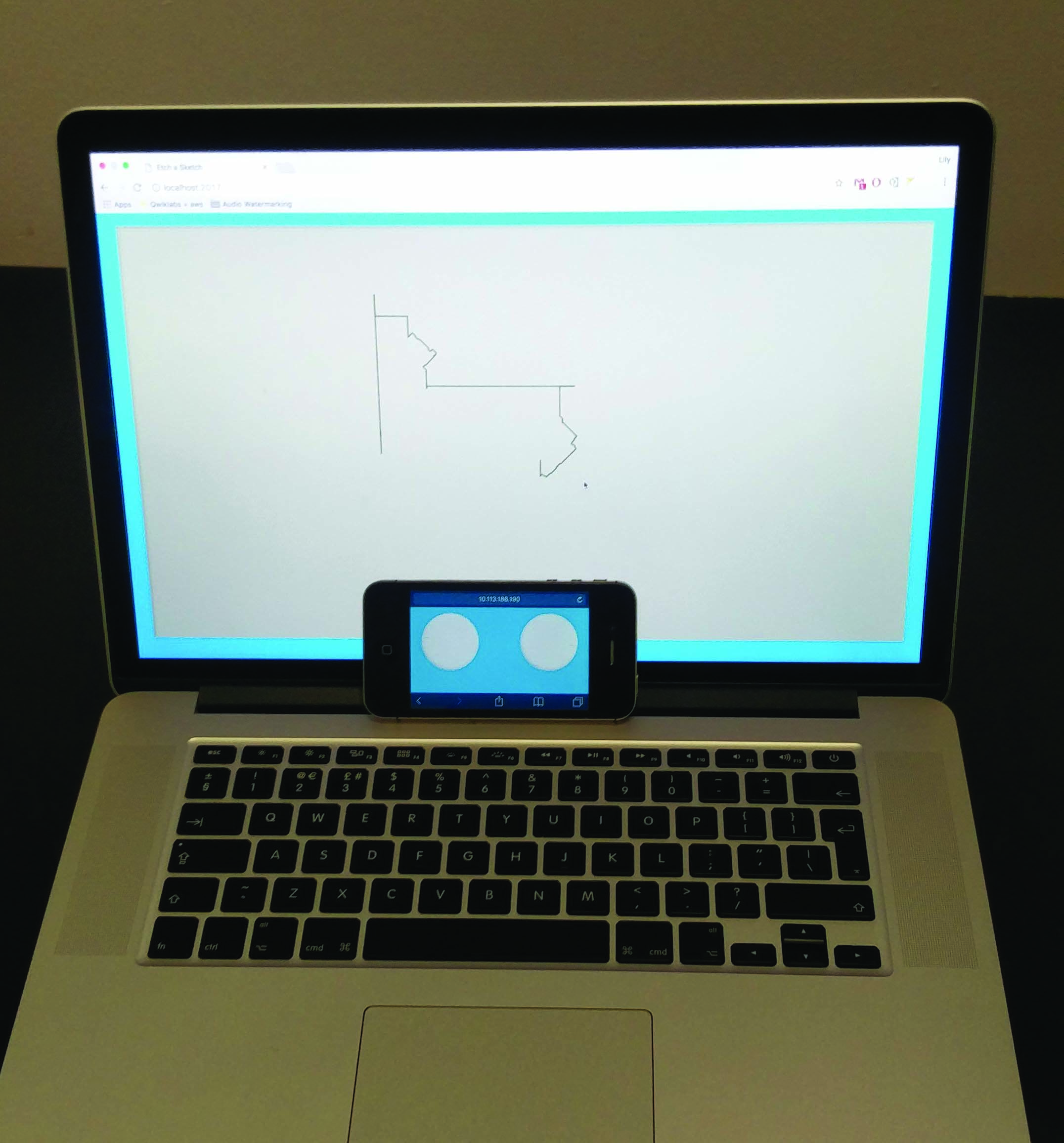
ตลอด extra.js คุณจะสังเกตเห็นรหัสของรหัสเช่น socket.emit () หรือ Socket.on () . นี่คือตัวปล่อยและผู้ฟังสำหรับอินสแตนซ์การควบคุม (โทรศัพท์) และหน้าจอ (คอมพิวเตอร์) ของเรา ทุกเหตุการณ์ที่ปล่อยออกมาจำเป็นต้องผ่านเซิร์ฟเวอร์เพื่อแจกจ่ายให้กับซ็อกเก็ตที่เชื่อมต่อทั้งหมด ใน เซิร์ฟเวอร์ \ index.js เพิ่มผู้ฟังอีกสองสามตัวในฟังก์ชั่น 'การเชื่อมต่อ' และรีสตาร์ทเซิร์ฟเวอร์โหนด
Socket.on ('วาด' ฟังก์ชั่น (ข้อมูล) {
io.sockets.emit ('วาด', ข้อมูล);
});
Socket.on ('ลบ' ฟังก์ชั่น (ข้อมูล) {
io.sockets.emit ('ลบ', ข้อมูล);
});
Socket.on ('ปรับเปลี่ยน' ฟังก์ชั่น (ข้อมูล) {
screenwidth = data.screenwidth;
ScreenHeight = Data.ScreenHeight;
io.sockets.emit ('ปรับเปลี่ยน' ข้อมูล);
}); 17. แก้ไขการวางแนวโทรศัพท์
เยี่ยมชม localhost ในคอมพิวเตอร์ของคุณในขณะที่เข้าถึงโทรศัพท์ของคุณจากระยะไกล (เช่นที่คุณเคยทำจากแท็บเล็ตของคุณ) ตอนนี้คุณควรเห็นบรรทัดที่ถูกวาดบนหน้าจอของคุณในขณะที่หมุนหน้าปัดบนโทรศัพท์ของคุณ อย่างไรก็ตามคุณจะสังเกตเห็นว่าหน้าปัดไม่พอดีอย่างถูกต้องหากโทรศัพท์อยู่ในโหมดแนวตั้ง
เราสามารถแก้ไขปัญหานี้ได้ด้วย CSS:
@Media หน้าจอและ (การวางแนว: แนวตั้ง) {
.dial.big # dialvertical, .shadow.big # dialshadowvertical {
ขวา: Calc (50% - 75px);
ด้านล่าง: 20px;
ด้านบน: อัตโนมัติ;
}
.dial.big # dialhorizontal, .shadow.big # dialshadowhorizontal {
ซ้าย: Calc (50% - 75px);
ด้านบน: 20px;
}
} 18. ทำให้ของเล่นสมจริงยิ่งขึ้น
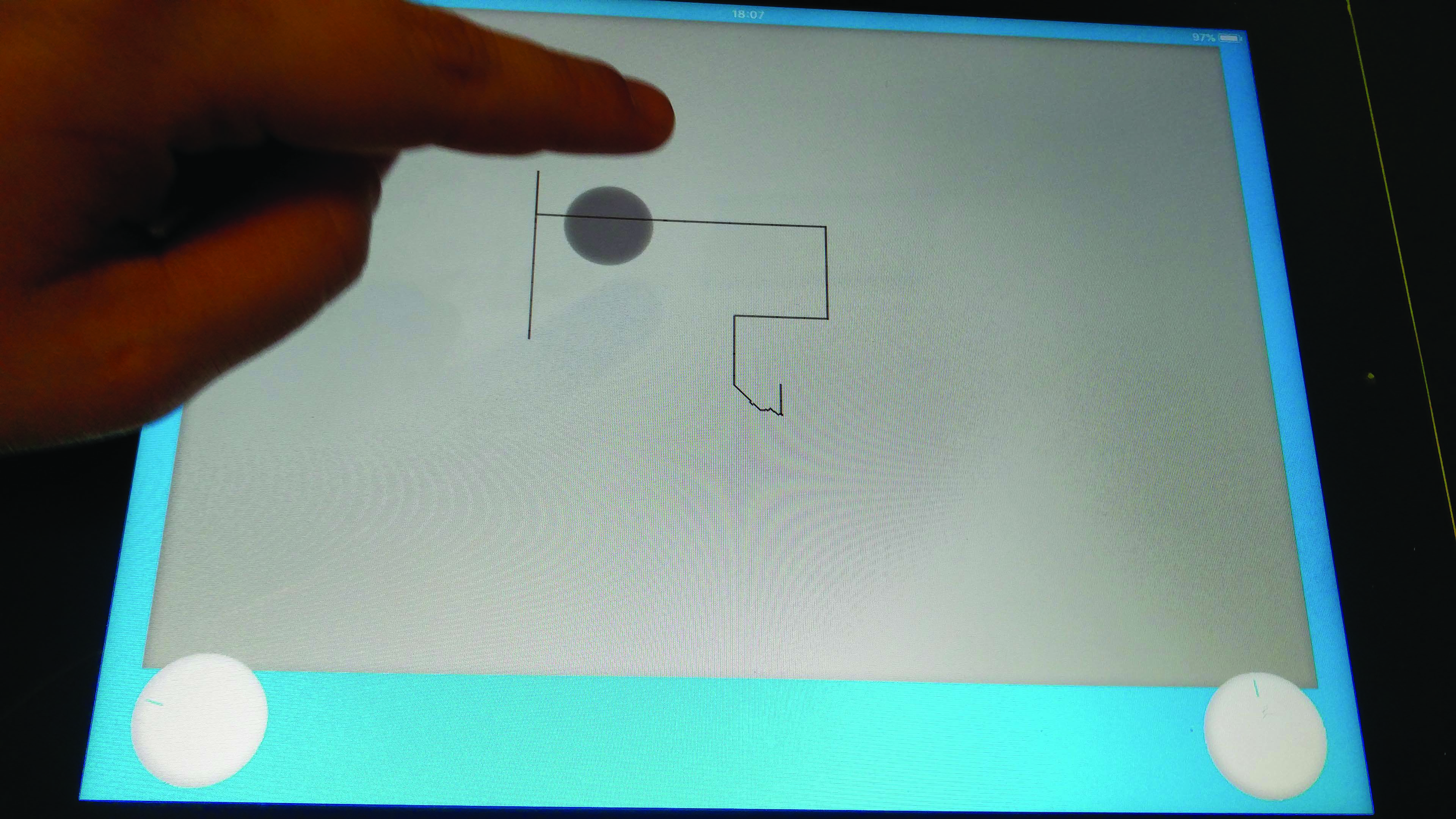
ลองกลับไปที่รุ่นแท็บเล็ตของเรา น่าเศร้าที่ API การสั่นสะเทือนไม่สามารถใช้ได้กับ iOS ดังนั้นเราจึงไม่สามารถใช้ข้อเสนอแนะแบบสัมผัสได้เมื่อหมุนหน้าปัด ในของเล่นดั้งเดิม แต่คุณสามารถทิ้งเครื่องหมายลายนิ้วมือสีดำชั่วคราวบนหน้าจอหากคุณผลัก เราสามารถเพิ่มเหตุการณ์แบบสัมผัสบนอุปกรณ์เพื่อทำซ้ำคุณสมบัตินี้
ตั้งผู้ฟังเหล่านี้ใน ในนั้น() และสำรวจฟังก์ชั่นที่เรียกว่า:
ถ้า (พิมพ์ === 'ทั้งหมด') {
Canvas.addeventListener ('TouchStart' ฟังก์ชั่น (E) {
e.preventDefault ();
Drawfingerprint (e.layerx, e.layery, true);
});
canvas.addeventristener ('touchend', ฟังก์ชั่น (e) {
hidefingerprint (e.layerx, e.layery);
});
} 19. บันทึกสำเนาของผืนผ้าใบ
ใน DrawFingerprint () วิธีการก่อนที่เราจะทำอะไรอย่างอื่นเราบันทึกสำเนาของสถานะปัจจุบันของผืนผ้าใบกับองค์ประกอบที่ซ่อนอยู่ที่เราใช้เพื่อเรียกคืนรูปวาดของเราเมื่อล้างการพิมพ์ ที่เกิดขึ้นในการสัมผัสครั้งแรกเท่านั้นและไม่ได้อยู่ในการโทรที่ตามมาที่เพิ่มขนาดของการพิมพ์ทุก ๆ 100ms
ฟังก์ชั่น DrawFingerPrint (XPOS, YPOS, Savecanvas) {
/ * ฟังก์ชั่นบางส่วน, อ้างถึง extra.js * /
ถ้า (Savecanvas) {
hiddencanvas = document.createelement ('canvas');
var hiddencontext = hiddencanvas.getcontext ('2d');
hiddencanvas.width = canvas.width;
Hiddencanvas.Height = Canvas.Height;
hiddencontext.drawimage (canvas, 0, 0);
}
} 20. เรียกใช้แอปพลิเคชันแบบออฟไลน์
ตอนนี้คุณสามารถทำให้ใบสมัครแบบสแตนด์อโลนได้อย่างแท้จริงโดยการบันทึกลงในแท็บเล็ตของคุณเป็นแอปหน้าจอหลัก เราจะไม่สามารถทำเช่นเดียวกันสำหรับโทรศัพท์เนื่องจากต้องการการเชื่อมต่อกับเซิร์ฟเวอร์ ใน / สาธารณะ ค้นหาไฟล์ชื่อ Sketch.AppCache และแทนที่อินสแตนซ์ทั้งหมดของ 'localhost' ทั้งหมดตามที่อยู่ IP ของคุณ
ตอนนี้แก้ไข HTML เพื่ออ่านดังนี้:
& lt; html lang = "en" manifest = "sketch.appcache" & gt; 21. บันทึกแอปพลิเคชัน
ตอนนี้เยี่ยมชมแอปพลิเคชันอีกครั้งบนแท็บเล็ตของคุณแล้วเลือกตัวเลือกเพิ่มไปยังหน้าจอหลัก ไอคอนใหม่ควรปรากฏบนเดสก์ท็อปของคุณ เปิดมันหนึ่งครั้งในขณะที่ยังคงเชื่อมต่อกับ localhost ของคุณจากระยะไกล Manifest แคชที่เราตั้งค่าก่อนหน้านี้จะดาวน์โหลดไฟล์ที่จำเป็นทั้งหมดสำหรับการใช้งานออฟไลน์ในพื้นหลัง เปิด Wi-Fi และเปิดแอปอีกครั้ง voilà!
บทความนี้ปรากฏในเดิม นิตยสารออกแบบเว็บไซต์ ปัญหา 263. ซื้อมัน ที่นี่ .
อ่านเพิ่มเติม:
- 15 เว็บ API ที่คุณไม่เคยได้ยินมาก่อน
- คู่มือการเริ่มต้นในการออกแบบภาพเคลื่อนไหวของอินเตอร์เฟส
- คำแนะนำในการเขียน CSS ที่ดีกว่า
วิธีการ - บทความยอดนิยม
วิธีใช้ที่เก็บข้อมูลบนคลาวด์เป็นความคิดสร้างสรรค์
วิธีการ Sep 13, 2025(เครดิตภาพ: Jan Vašekจาก Pixabay) ทำไมคุณต้องรู้วิธีใ�..
สร้างเค้าโครงแบบปรับตัวโดยไม่มีการสืบค้นของสื่อ
วิธีการ Sep 13, 2025เป็นเวลานานฉันพยายามที่จะบรรลุองค์ประกอบภาพที่สมบูรณ์แบบบนหน้าเ�..
21 วิธีในการเพิ่มประสิทธิภาพ CSS ของคุณและเพิ่มความเร็วไซต์ของคุณ
วิธีการ Sep 13, 2025CSS จะต้องผ่านไปป์ไลน์ที่ค่อนข้างซับซ้อนเช่นเ�..
วิธีการทาสีคลื่นที่สมจริงใน Photoshop
วิธีการ Sep 13, 2025เมื่อวาดฉากมหาสมุทรใน Photoshop CC เช่นเดียวกับโครงการทาสีส่วนใหญ่ขอ..
วิธีการสร้างตัวละคร 3 มิติที่เก๋ไก๋สำหรับเกม
วิธีการ Sep 13, 2025นี้ ศิลปะ 3 มิติ บทช่วยสอนจะมุ่งเน้นไปที่�..
วิธีการรวมแผนที่การกระจัดแกะสลักและทาสี
วิธีการ Sep 13, 2025บางครั้งมันมีประสิทธิภาพมากขึ้นในการรวมแผนท..
หมวดหมู่
- การเรียนรู้ AI & Machine
- Airpods
- อเมซอน
- Amazon Alexa & Amazon Echo
- Amazon Alexa & Amazon Echo
- Amazon Fire TV
- Amazon Prime Video
- Android
- โทรศัพท์ Android & แท็บเล็ต
- โทรศัพท์และแท็บเล็ต Android
- Android TV
- Apple
- Apple App Store
- Apple Homekit & Apple Homepod
- เพลง Apple
- Apple TV
- Apple Watch
- แอพและเว็บแอป
- แอพและเว็บแอพ
- เสียง
- Chromebook & Chrome OS
- Chromebook & Chrome OS
- Chromecast
- เมฆแอนด์อินเทอร์เน็ต
- คลาวด์และอินเทอร์เน็ต
- คลาวด์และอินเทอร์เน็ต
- ฮาร์ดแวร์คอมพิวเตอร์
- ประวัติคอมพิวเตอร์
- ตัดสายไฟและสตรีมมิ่ง
- การตัดสายไฟและสตรีมมิ่ง
- Discord
- ดิสนีย์ +
- DIY
- รถยนต์ไฟฟ้า
- EReaders
- สิ่งจำเป็น
- ผู้อธิบาย
- การเล่นเกม
- ทั่วไป
- Gmail
- ผู้ช่วย Google & Google Nest
- Google Assistant & Google Nest
- Google Chrome
- Google Docs
- Google Drive
- Google Maps
- Google Play Store
- แผ่นงาน Google
- Google Slides
- Google TV
- ฮาร์ดแวร์
- HBO Max
- วิธีการ
- Hulu
- สแลงอินเทอร์เน็ตและตัวย่อ
- IPhone และ IPad
- Kindle
- Linux
- Mac
- การบำรุงรักษาและการเพิ่มประสิทธิภาพ
- Microsoft Edge
- Microsoft Excel
- Microsoft Office
- Microsoft Outlook
- Microsoft PowerPoint
- Microsoft ทีม
- Microsoft Word
- Mozilla Firefox
- Netflix
- สวิตช์ Nintendo
- ยิ่งใหญ่ +
- เกมพีซี
- นกยูง
- การถ่ายภาพ
- Photoshop
- PlayStation
- ความเป็นส่วนตัวและความปลอดภัย
- ความเป็นส่วนตัวและความปลอดภัย
- ความเป็นส่วนตัวและความปลอดภัย
- Roundups ผลิตภัณฑ์
- การเขียนโปรแกรม
- ราสเบอร์รี่ปี่
- สีแดง
- Roku
- ซาฟารี
- โทรศัพท์ & แท็บเล็ตซัมซุง
- โทรศัพท์ซัมซุงและแท็บเล็ต
- หย่อน
- สมาร์ทโฮม
- Snapchat
- โซเชียลมีเดีย
- ช่องว่าง
- Spotify
- เชื้อจุดไฟ
- การแก้ไขปัญหา
- ทีวี
- ทวิตเตอร์
- วิดีโอเกม
- ความเป็นจริงเสมือนจริง
- Vpns
- เว็บเบราว์เซอร์
- WiFi & Routers
- WiFi และเราเตอร์
- Windows
- Windows 10
- ของ Windows 11
- Windows 7
- Xbox
- YouTube และ YouTube ทีวี
- YouTube & YouTube TV
- ซูม
- วิดีโออธิบาย







